Як встановити Hugo на Windows
Менше хвилини читання
Наша мета — встановити Hugo на комп’ютері під управлінням Windows.
Установіть Go
Для роботи Hugo потрібна мова програмування Go або Golang.
Щоб установити Go:
-
Перевірте, чи встановлено Go на вашому комп’ютері:
go version.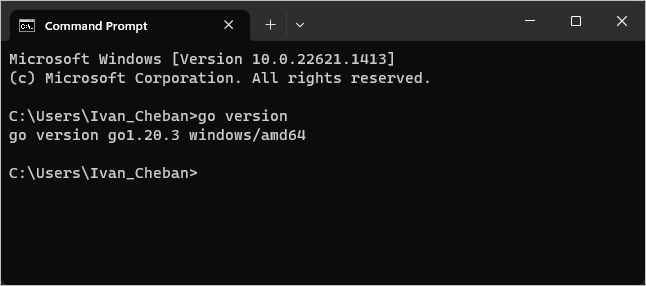
-
Якщо Go не встановлено, установіть пакет із сайту:
Установіть Chocolatey
Спочатку перейдіть на офіційну сторінку встановлення Hugo. Як бачите, існує багато способів установки. Я вибираю варіант Chocolatey для встановлення Hugo.
Щоб установити Chocolatey:
-
Введіть таку команду в командному рядку. Натисніть клавішу Enter.
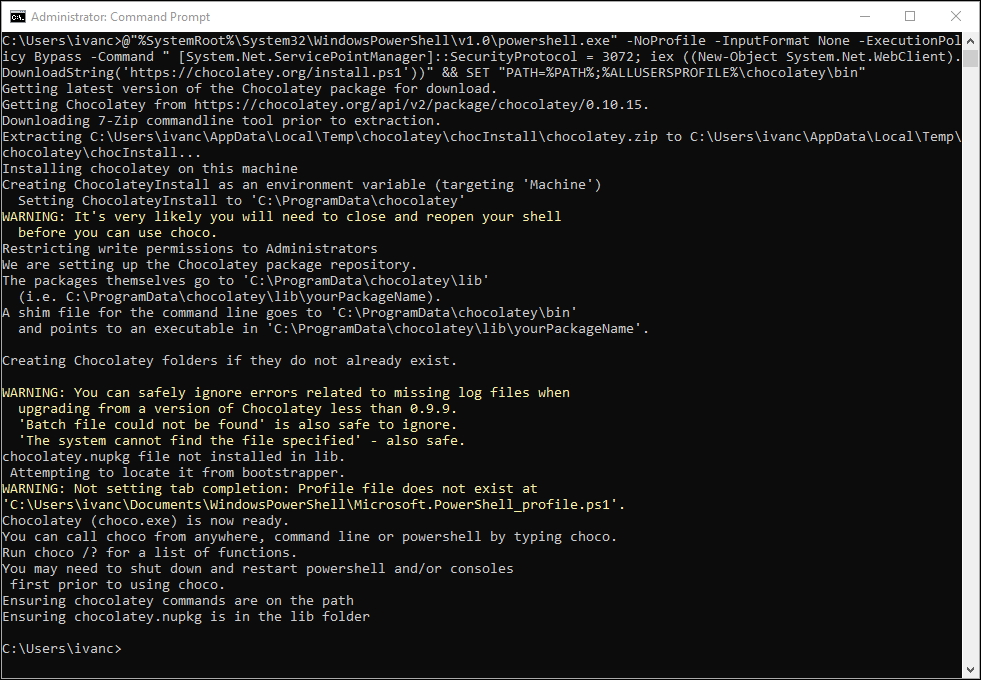
-
Перевірте, чи встановлено Chocolatey:
choco version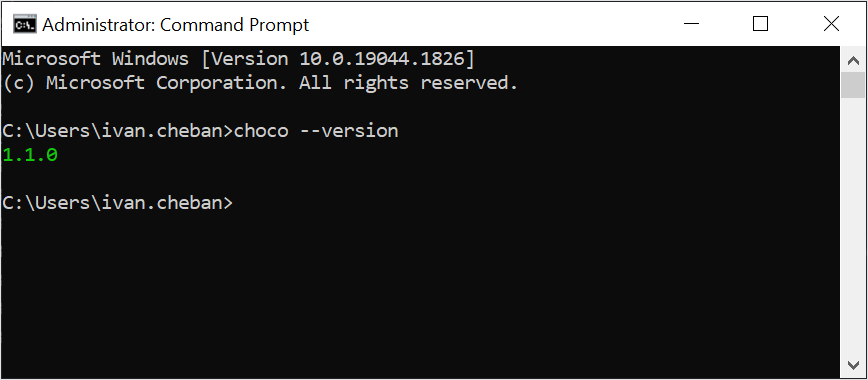
Установіть Hugo
Існує дві версії Hugo: стандартна і розширена. Встановіть розширену версію, оскільки вона потрібна для деяких тем.
-
Щоб встановити розширену версію Hugo за допомогою Chocolatey, введіть:
choco install hugo-extended -confirm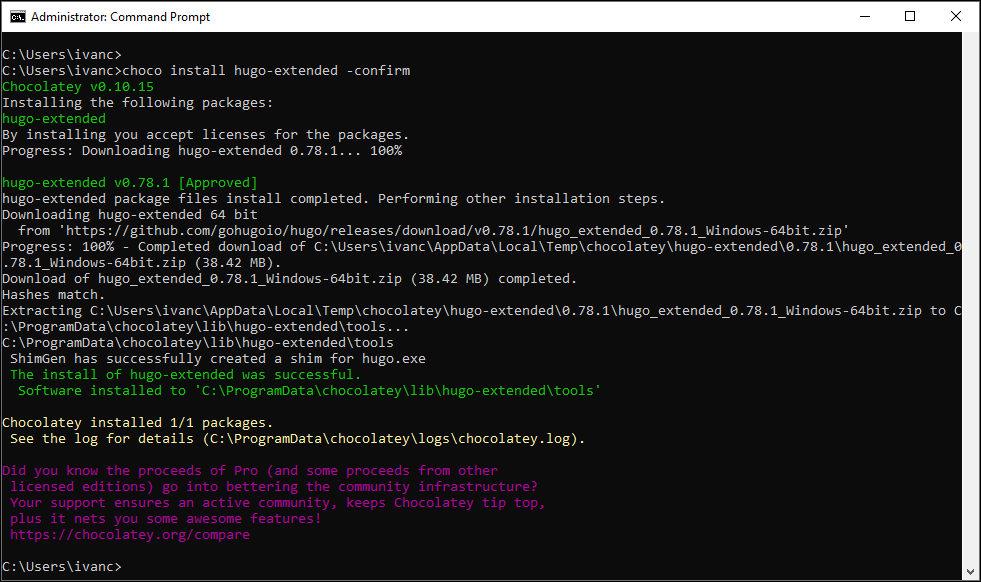
-
Щоб перевірити, чи встановлено Hugo:
hugo version
Тепер ви готові розпочати свою подорож із генератором статичних сайтів Hugo.
Feedback
Was this page helpful?
Glad to hear it! Please tell us how we can improve.
Sorry to hear that. Please tell us how we can improve.